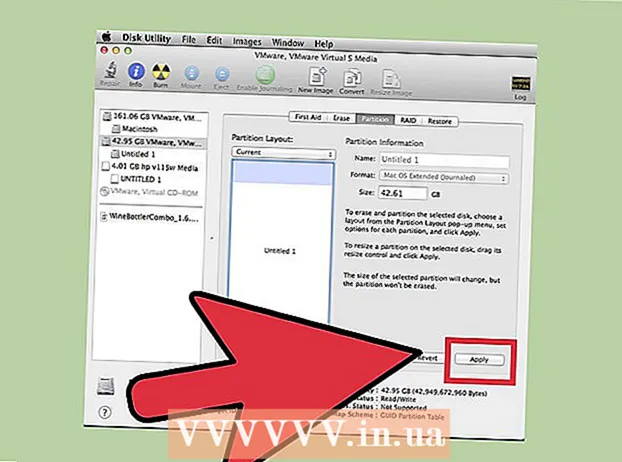लेखक:
Carl Weaver
निर्माण की तारीख:
28 फ़रवरी 2021
डेट अपडेट करें:
1 जुलाई 2024

विषय
एंड्रॉइड बाजार अब फलफूल रहा है, और कोई भी एक और शानदार ऐप बना सकता है। इसके लिए बस एक अच्छा विचार और कुछ मुफ्त विकास उपकरण चाहिए। इन उपकरणों को स्थापित करना काफी सीधी प्रक्रिया है। कुछ ही मिनटों में आप अपने नए प्रोजेक्ट पर काम करना शुरू कर सकते हैं। आरंभ करने के लिए नीचे चरण 1 देखें।
कदम
भाग 1 का 2: ग्रहण स्थापित करना
 1 जावा प्लेटफॉर्म स्थापित करें। एक्लिप्स और एडीटी जावा प्लेटफॉर्म पर बनाए गए हैं, इसलिए उन्हें चलाने के लिए आपको नवीनतम जावा डेवलपमेंट किट (जेडीके) की आवश्यकता है। JDK Oracle वेबसाइट से मुफ्त डाउनलोड के लिए उपलब्ध है। अपने ऑपरेटिंग सिस्टम के लिए सही संस्करण डाउनलोड करना सुनिश्चित करें।
1 जावा प्लेटफॉर्म स्थापित करें। एक्लिप्स और एडीटी जावा प्लेटफॉर्म पर बनाए गए हैं, इसलिए उन्हें चलाने के लिए आपको नवीनतम जावा डेवलपमेंट किट (जेडीके) की आवश्यकता है। JDK Oracle वेबसाइट से मुफ्त डाउनलोड के लिए उपलब्ध है। अपने ऑपरेटिंग सिस्टम के लिए सही संस्करण डाउनलोड करना सुनिश्चित करें। - यदि आपके पास जावा रनटाइम एनवायरनमेंट (JRE) स्थापित नहीं है, तो ग्रहण प्रारंभ करने में विफल हो जाएगा।
 2 ग्रहण मंच डाउनलोड करें। एंड्रॉइड डेवलपमेंट टूल्स को इंस्टॉल करने से पहले, आपको एक्लिप्स आईडीई डाउनलोड करना चाहिए, जिसके ऊपर एंड्रॉइड डेवलपमेंट टूल्स इंस्टॉल होंगे। एक्लिप्स फाउंडेशन साइट से एक्लिप्स मुफ्त डाउनलोड के रूप में उपलब्ध है।
2 ग्रहण मंच डाउनलोड करें। एंड्रॉइड डेवलपमेंट टूल्स को इंस्टॉल करने से पहले, आपको एक्लिप्स आईडीई डाउनलोड करना चाहिए, जिसके ऊपर एंड्रॉइड डेवलपमेंट टूल्स इंस्टॉल होंगे। एक्लिप्स फाउंडेशन साइट से एक्लिप्स मुफ्त डाउनलोड के रूप में उपलब्ध है। - अधिकांश एंड्रॉइड डेवलपर्स के लिए, एक्लिप्स स्टैंडर्ड पैकेज में वह सब कुछ होता है जिसकी उन्हें आवश्यकता होती है।
 3 ग्रहण फ़ाइल को अनज़िप करें। एक ज़िप फ़ाइल के रूप में ग्रहण डाउनलोड। बस ज़िप फ़ाइल को अपनी पसंद के फ़ोल्डर में अनज़िप करें, उदाहरण के लिए C: । ज़िप फ़ाइल में एक "ग्रहण" सबफ़ोल्डर होता है, इसलिए C: को अनज़िप करने से "C: ग्रहण" फ़ोल्डर बन जाएगा।
3 ग्रहण फ़ाइल को अनज़िप करें। एक ज़िप फ़ाइल के रूप में ग्रहण डाउनलोड। बस ज़िप फ़ाइल को अपनी पसंद के फ़ोल्डर में अनज़िप करें, उदाहरण के लिए C: । ज़िप फ़ाइल में एक "ग्रहण" सबफ़ोल्डर होता है, इसलिए C: को अनज़िप करने से "C: ग्रहण" फ़ोल्डर बन जाएगा। - कई उपयोगकर्ता संग्रह को अनपैक करने के लिए अंतर्निहित विंडोज प्रोग्राम का उपयोग करते समय समस्याओं के बारे में शिकायत करते हैं। फ़ाइल को अनज़िप करते समय, 7-ज़िप या विनज़िप जैसे किसी अन्य प्रोग्राम का उपयोग करें।
 4 एक्लिप्स शॉर्टकट बनाएं। चूंकि एक्लिप्स शब्द के क्लासिक अर्थ में "इंस्टॉल" नहीं है, इसलिए आपको एक शॉर्टकट बनाना चाहिए ताकि आप डेस्कटॉप से प्रोग्राम को जल्दी से लॉन्च कर सकें। इससे जावा वर्चुअल मशीन (JVM) को निर्दिष्ट करना भी आसान हो जाएगा जिसके साथ वह चलेगा।
4 एक्लिप्स शॉर्टकट बनाएं। चूंकि एक्लिप्स शब्द के क्लासिक अर्थ में "इंस्टॉल" नहीं है, इसलिए आपको एक शॉर्टकट बनाना चाहिए ताकि आप डेस्कटॉप से प्रोग्राम को जल्दी से लॉन्च कर सकें। इससे जावा वर्चुअल मशीन (JVM) को निर्दिष्ट करना भी आसान हो जाएगा जिसके साथ वह चलेगा। - Eclipse.exe पर राइट क्लिक करें और सबमिट करें चुनें। "डेस्कटॉप (शॉर्टकट बनाएं)" चुनें। आपके डेस्कटॉप पर Eclipse.exe फ़ाइल की ओर इशारा करते हुए एक शॉर्टकट बनाया जाएगा।
 5 जावा वर्चुअल मशीन निर्दिष्ट करें। यदि आपकी मशीन पर कई JVM स्थापित हैं, तो आप हमेशा एक विशिष्ट वर्चुअल मशीन का उपयोग करने के लिए ग्रहण को कॉन्फ़िगर कर सकते हैं। यह त्रुटियों से बचने में मदद करेगा यदि आपका कंप्यूटर किसी अन्य प्रोग्राम में डिफ़ॉल्ट JVM को स्विच करता है।
5 जावा वर्चुअल मशीन निर्दिष्ट करें। यदि आपकी मशीन पर कई JVM स्थापित हैं, तो आप हमेशा एक विशिष्ट वर्चुअल मशीन का उपयोग करने के लिए ग्रहण को कॉन्फ़िगर कर सकते हैं। यह त्रुटियों से बचने में मदद करेगा यदि आपका कंप्यूटर किसी अन्य प्रोग्राम में डिफ़ॉल्ट JVM को स्विच करता है। - यह निर्दिष्ट करने के लिए कि JDK कहाँ स्थापित है, javaw.exe फ़ाइल के पथ को प्रतिस्थापित करते हुए, अपने ग्रहण शॉर्टकट में निम्न पंक्ति जोड़ें:
-वीएम सी: पथ से javaw.exe
- यह निर्दिष्ट करने के लिए कि JDK कहाँ स्थापित है, javaw.exe फ़ाइल के पथ को प्रतिस्थापित करते हुए, अपने ग्रहण शॉर्टकट में निम्न पंक्ति जोड़ें:
भाग 2 का 2: एडीटी प्लगइन स्थापित करना
 1 Android सॉफ़्टवेयर डेवलपर किट (SDK) डाउनलोड और इंस्टॉल करें। यह एंड्रॉइड वेबसाइट पर मुफ्त डाउनलोड के लिए उपलब्ध है। केवल एसडीके डाउनलोड करने के लिए "वर्तमान विकास वातावरण (आईडीई) का उपयोग करें" का चयन करें। आप निश्चित रूप से एडीटी पैकेज डाउनलोड कर सकते हैं जिसमें एक्लिप्स शामिल है और पहले से ही आवश्यकतानुसार कॉन्फ़िगर किया गया है, लेकिन इस तरह आपके पास निश्चित रूप से एक्लिप्स का नवीनतम संस्करण होगा।
1 Android सॉफ़्टवेयर डेवलपर किट (SDK) डाउनलोड और इंस्टॉल करें। यह एंड्रॉइड वेबसाइट पर मुफ्त डाउनलोड के लिए उपलब्ध है। केवल एसडीके डाउनलोड करने के लिए "वर्तमान विकास वातावरण (आईडीई) का उपयोग करें" का चयन करें। आप निश्चित रूप से एडीटी पैकेज डाउनलोड कर सकते हैं जिसमें एक्लिप्स शामिल है और पहले से ही आवश्यकतानुसार कॉन्फ़िगर किया गया है, लेकिन इस तरह आपके पास निश्चित रूप से एक्लिप्स का नवीनतम संस्करण होगा। - एसडीके स्थापित करने के बाद, एसडीके प्रबंधक को स्वचालित रूप से शुरू करना चाहिए। इसे अगले चरण के लिए चालू रहने दें।
 2 अपने Android SDK में पैकेज जोड़ें। विकास के लिए एसडीके का उपयोग करने से पहले, आपको उन पैकेजों को जोड़ना होगा जिन्हें आप अपने एंड्रॉइड एसडीके के साथ उपयोग करना चाहते हैं। एसडीके प्रबंधक में, आप डाउनलोड के लिए उपलब्ध सभी पैकेजों की एक सूची देखेंगे। बुनियादी विकास के लिए, निम्नलिखित का चयन करना सुनिश्चित करें:
2 अपने Android SDK में पैकेज जोड़ें। विकास के लिए एसडीके का उपयोग करने से पहले, आपको उन पैकेजों को जोड़ना होगा जिन्हें आप अपने एंड्रॉइड एसडीके के साथ उपयोग करना चाहते हैं। एसडीके प्रबंधक में, आप डाउनलोड के लिए उपलब्ध सभी पैकेजों की एक सूची देखेंगे। बुनियादी विकास के लिए, निम्नलिखित का चयन करना सुनिश्चित करें: - टूल्स फोल्डर में टूल्स पैकेज का नवीनतम संस्करण।
- Android का नवीनतम संस्करण (यह सूची में सबसे पहला Android फ़ोल्डर है)।
- एंड्रॉइड सपोर्ट लाइब्रेरी, जो एक्स्ट्रा फोल्डर में स्थित है।
- चुनने के बाद, इंस्टॉल पर क्लिक करें। फ़ाइलें डाउनलोड और इंस्टॉल की जाएंगी।
 3 ग्रहण प्रारंभ करें। आप सीधे एक्लिप्स प्रोग्राम से एडीटी इंस्टॉल करेंगे। यदि ग्रहण प्रारंभ नहीं होता है, तो सुनिश्चित करें कि आप जावा वर्चुअल मशीन निर्दिष्ट करते हैं (पिछला अनुभाग देखें)।
3 ग्रहण प्रारंभ करें। आप सीधे एक्लिप्स प्रोग्राम से एडीटी इंस्टॉल करेंगे। यदि ग्रहण प्रारंभ नहीं होता है, तो सुनिश्चित करें कि आप जावा वर्चुअल मशीन निर्दिष्ट करते हैं (पिछला अनुभाग देखें)।  4 एडीटी प्लगइन स्थापित करें। एडीटी प्लगइन को सीधे एंड्रॉइड डेवलपर रिपोजिटरी से एक्लिप्स प्रोग्राम का उपयोग करके डाउनलोड करने की आवश्यकता होगी। आप इस रिपॉजिटरी को अपने ग्रहण कार्यक्रम में आसानी से जोड़ सकते हैं।
4 एडीटी प्लगइन स्थापित करें। एडीटी प्लगइन को सीधे एंड्रॉइड डेवलपर रिपोजिटरी से एक्लिप्स प्रोग्राम का उपयोग करके डाउनलोड करने की आवश्यकता होगी। आप इस रिपॉजिटरी को अपने ग्रहण कार्यक्रम में आसानी से जोड़ सकते हैं। - मदद पर क्लिक करें। नया सॉफ़्टवेयर स्थापित करें चुनें। उपलब्ध सॉफ़्टवेयर विंडो आपके द्वारा चयनित रिपॉजिटरी से डाउनलोड के लिए उपलब्ध सॉफ़्टवेयर की सूची के साथ खुलेगी।
 5 "जोड़ें" बटन पर क्लिक करें। यह "कार्य के साथ" फ़ील्ड के दाईं ओर स्थित है। इस बटन पर क्लिक करने पर “Add Repository” डायलॉग खुल जाएगा। यहां आप एडीटी प्लगइन डाउनलोड करने के लिए जानकारी दर्ज करेंगे।
5 "जोड़ें" बटन पर क्लिक करें। यह "कार्य के साथ" फ़ील्ड के दाईं ओर स्थित है। इस बटन पर क्लिक करने पर “Add Repository” डायलॉग खुल जाएगा। यहां आप एडीटी प्लगइन डाउनलोड करने के लिए जानकारी दर्ज करेंगे। - "नाम" फ़ील्ड में, "ADT प्लगइन" दर्ज करें
- "स्थान" फ़ील्ड में, "https://dl-ssl.google.com/android/eclipse/" दर्ज करें
- ओके पर क्लिक करें।
- "डेवलपर टूल्स" संवाद खोलें। डाउनलोड किए जाने वाले टूल की सूची प्रदर्शित करने के लिए अगला क्लिक करें। लाइसेंस समझौतों को खोलने के लिए फिर से अगला क्लिक करें। उन्हें पढ़ें और फिनिश पर क्लिक करें।
- आपको एक चेतावनी प्राप्त हो सकती है कि कार्यक्रम की समाप्ति तिथि निर्धारित नहीं की जा सकती है। आप इस चेतावनी को नज़रअंदाज़ कर सकते हैं।
 6 ग्रहण को पुनरारंभ करें। उपकरण डाउनलोड और स्थापित होने के बाद, स्थापना प्रक्रिया को पूरा करने के लिए ग्रहण को पुनरारंभ करें। पुनरारंभ करने पर, "एंड्रॉइड डेवलपमेंट में आपका स्वागत है" विंडो दिखाई देगी।
6 ग्रहण को पुनरारंभ करें। उपकरण डाउनलोड और स्थापित होने के बाद, स्थापना प्रक्रिया को पूरा करने के लिए ग्रहण को पुनरारंभ करें। पुनरारंभ करने पर, "एंड्रॉइड डेवलपमेंट में आपका स्वागत है" विंडो दिखाई देगी।  7 निर्दिष्ट करें कि एंड्रॉइड एसडीके कहां स्थापित करें। स्वागत विंडो में, "मौजूदा एसडीके का उपयोग करें" पर क्लिक करें और उस फ़ोल्डर में नेविगेट करें जहां आपने एसडीके स्थापित किया है। एक बार जब आप ओके पर क्लिक करते हैं, तो एडीटी इंस्टॉलेशन प्रक्रिया पूरी हो जाती है।
7 निर्दिष्ट करें कि एंड्रॉइड एसडीके कहां स्थापित करें। स्वागत विंडो में, "मौजूदा एसडीके का उपयोग करें" पर क्लिक करें और उस फ़ोल्डर में नेविगेट करें जहां आपने एसडीके स्थापित किया है। एक बार जब आप ओके पर क्लिक करते हैं, तो एडीटी इंस्टॉलेशन प्रक्रिया पूरी हो जाती है।